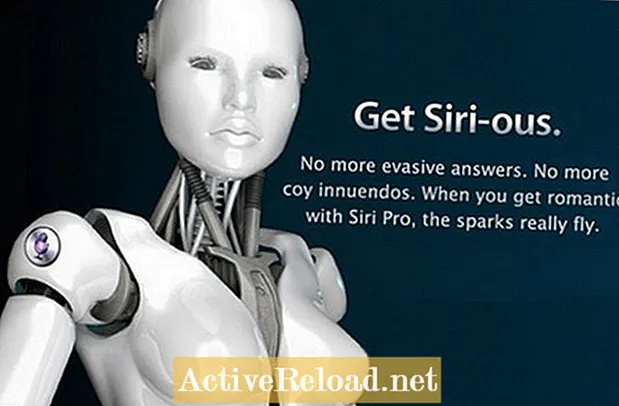Мазмун
- Сөздөн текстке текстти көп колдонуу
- Windows кепти таануу
- Кепти Windowsто акысыз текст жазуу үчүн кантип колдонсо болот
- Диктант & Макка тексттен сүйлөө
- Видео: Диктантты Mac тутумунда кантип колдонсо болот
- IPad & iPhone'дордо Текстке Акысыз Сөз
- IPad'дагы текстке сөздү кантип колдонсо болот
- Google Docs'тагы үн менен терүү
- Google Docs'тагы Үн менен терүүнү кантип иштетсе болот
- Chromebook'тарда текстке сөздү кантип колдонсо болот
- Chrome жана Chomebooks үчүн Speechotes
- Кыскача маалымат
Джонатан Улуу Британияда жана АКШда сабак берген, сертификаты бар мугалим. Азыр ал санариптик билим берүү боюнча консультант болуп иштейт.
Сөздөн текстке текстти көп колдонуу
Тексттик программалык камсыздоодо сүйлөө керек болушу мүмкүн болгон көптөгөн себептер бар, бирок ал сиз колдонуп жаткан түзмөккө орнотулуп коюлгандыгын билдиңиз беле? Apple, Microsoft жана Google бул функционалдык мүмкүнчүлүктөрдү көптөгөн шаймандарында физикалык мүмкүнчүлүгү чектелген колдонуучуларга жардамчы технологиянын түрү катары камтыйт. Бирок, ал дагы башка көптөгөн жолдор менен колдонулуп келе жатат.
Элдер аны мобилдик түзмөктөрдө колдонуп жатышат, анткени бул экрандагы клавиатура менен жазуудан тезирээк. Ноутбуктарда жана стол компьютерлеринде, башкалар аны жай терүү көндүмдөрүн жогорулатуу үчүн колдонушат. Кичинекей балдар аны мектепте өзүлөрүнүн орфографиялык сөздөрүн үйрөнө элек кыйынчылыктары жөнүндө ойлонбостон айтуу үчүн колдонушат. Ошентип, көп ойлонбостон, ар кандай сүйүктүү түзмөктөрүңүздө акысыз текст жазуу үчүн кепти кантип колдонсоңуз болот.
Windows кепти таануу
Windows 7, 8 жана 10 операциялык тутумга орнотулган тексттик программалык камсыздоодо сөз эркиндиги бар. Аны Windows версиясынын издөө менюсунда "Windows Кепти таануу" деп издеп тапсаңыз болот. Аны гарнитура, USB микрофону же компьютериңизге орнотулган микрофон менен колдонсо болот.
Эгер сиз буга чейин колдонуп көрбөсөңүз, анда үнүңүздү жана шайманыңыздагы жабдыктар менен иштөөнү оптималдаштыруу үчүн кыска убакытты орнотуу процедурасы бар, эгер кааласаңыз, Кепти таануунун тактыгын дагы тактап алсаңыз болот. барып Control Panel, чыкылдатуу Кирүү мүмкүнчүлүгү, жана андан кийин Кепти таануу. Бул жерде сиз бир мүмкүнчүлүк таба аласыз Сизди жакшыраак түшүнүү үчүн компьютериңизди үйрөтүңүз. Үнүңүз үчүн текстке сүйлөөнү оптималдаштыруу үчүн муну чыкылдатыңыз.
Бул жөнүндө кам көргөндөн кийин, Блокнот, Word жана башка тиркемелерде сүйлөгөн сөздөрүңүздү жазыш үчүн текстти сүйлөө үчүн колдоно баштасаңыз болот. Бирок, компьютерди "Microsoft Word ачуу", "Өйдө / ылдый жылдыруу" же "Себетти эки жолу чыкылдатуу" жана башка ушул сыяктуу буйруктар менен башкара аласыз. Майкрософтто үнүңүз менен компьютериңизди башкарууга жардам берген сүйлөөнү таануунун жалпы буйруктарынын тизмеси бар.
Кепти Windowsто акысыз текст жазуу үчүн кантип колдонсо болот
Диктант & Макка тексттен сүйлөө
Эгер сиз Mac колдонсоңуз, анда Apple компаниясынын бардык компьютерлери менен кошо камтылган тексттик программалык камсыздоонун кыналган сүйлөө мүмкүнчүлүгүн колдоно аласыз. Аны Тутум Түзөтүүлөрүнө өтүп, Диктантты чыкылдатып күйгүзсөңүз болот. Эгерде сиздин Macта микрофон орнотулган болсо, анда аны колдонсоңуз болот, антпесе, Диктант USB микрофондорунда да жакшы иштейт. Жакшыраак тажрыйба алуу үчүн, жанындагы кутучаны белгилеңиз Өркүндөтүлгөн диктантты колдонуңуз. Бул Интернетке туташпай туруп, Mac компьютериңизде текстке сүйлөө үчүн колдонууга мүмкүнчүлүк берет жана сиз сүйлөп жатканда тексттин реалдуу убакытта пайда болушун камсыз кылат.
Баары сиз каалагандай орноткондон кийин, аны сынап көрүү үчүн Notes же Pages сыяктуу колдонмону ачыңыз. Функция (Fn) баскычын эки жолу таптап, андан кийин Mac компьютериңиз менен сүйлөшүп баштаңыз. Экрандын капталында кичинекей микрофондун пайда болгонун көрүшүңүз керек. Бул Диктант функциясы жигердүү экендигин жана сиздин үнүңүздү угуп жаткандыгын билдирет. Сүйлөшүп бүткөндөн кийин чыкылдатыңыз Бүттү же бас Кирүү клавиатураңызда.
Mac диктанты өзгөчөлүгү колдонмолорду ачууга жана навигацияны башкарууну Windowsтогу Кепти таануу сыяктуу жол менен башкарууга мүмкүнчүлүк бербейт, бирок сиз сүйлөмдөрдү тыныштыруу үчүн "үтүр", "чекит" жана "үн белгиси" сыяктуу буйруктарды колдоно аласыз. Эгер сиз OS X Yosemite колдонуп жаткан болсоңуз (Mac колдонуучулары үчүн акысыз жаңыртуу), тексттик фразаларга көбүрөөк сүйлөө мүмкүнчүлүгүн өркүндөтүлгөн буйруктарды иштетсеңиз болот.
Видео: Диктантты Mac тутумунда кантип колдонсо болот
IPad & iPhone'дордо Текстке Акысыз Сөз
Текстке сүйлөө iPhone жана iPad колдонмолорунда да бар жана бир топ убакыттан бери иштеп келген. Алгач iPhone 4s телефону менен тааныштырылып, кийинчерээк iPad (3-муун) жана iPad Mini 2де пайда болгон. Бүгүнкү күндө бардык жаңы iPhone жана iPad'дарда бул функция демейки шартта иштетилген. Сүйлөшүүнү iOS түзмөгүңүздөгү текстке жазыш үчүн, Notes же Mail сыяктуу колдонмону ачып, баскычтоптун көрүнүшү үчүн экранды таптаңыз. Андан кийин, боштук тилкесинин сол жагында жайгашкан микрофонду таптап, сүйлөшө баштаңыз. Сүйлөшүп жатып экранда сөздөрдүн пайда болгонун байкайсыз. "Жаңы сап" же "жаңы абзац" сыяктуу сөз айкаштарын, тыныш белгилеринин ар кандай командаларын колдонсо болот.
- Кеңеш: Эгер сизде диктант өзгөчөлүктөрүн колдобогон эски iOS түзмөгүңүз болсо, анда акысыз PaperPort Notes колдонмосун колдонуп, түзмөгүңүздөгү тексттин иштеши жөнүндө сүйлөй аласыз.
IPad'дагы текстке сөздү кантип колдонсо болот
Google Docs'тагы үн менен терүү
Жакында, Google Google Docs ичинде Үн менен терүү кошулгандыгын жарыялады. Бул функция Mac же PC үчүн Chrome браузеринде жана Chromebook'тарда бар. Үн менен терүүнү күйгүзүү үчүн, текст менен сүйлөө үчүн колдонгуңуз келген Google Документти ачып, чыкылдатыңыз Куралдар, жана андан кийин Үн менен терүү. Экраныңыздын жогорку сол бурчунда микрофон пайда болот. Диктантты баштоо жана токтотуу микрофонун чыкылдатыңыз же компьютерде Ctrl + Shift + S баскычтобунун же Macта Cmd + Shift + S баскычтарын колдонуңуз. Башка тутумдардагыдай эле, айрым тыныш белгилерине "Жаңы сап" жана "Жаңы абзац" сыяктуу буйруктар кошулат.
Google Docs'тагы Үн менен терүүнү кантип иштетсе болот
Chromebook'тарда текстке сөздү кантип колдонсо болот
Эгер сиз Chromebook колдонуп жатсаңыз жана Google Docs'тан тышкаркы тексттик параметрлерге сөз керек болсо, Chrome Веб Дүкөнүндө ал үчүн жакшы иштей турган бир нече акысыз варианттар бар. Ар бири бир аз башкача иштейт, бирок алардын бардыгы сиздин сүйлөгөн сөзүңүздү таанып, текстке айландыруу үчүн Chromebook'уңузга орнотулган микрофонду колдонушат. Айрым мыкты акысыз параметрлерге төмөнкүлөр кирет:
- Speechotes
- VoiceNote II - Сөздөн текстке
- Кепти таануу онлайн - Speechpad
- Үн менен текст
Chrome Веб Дүкөнүндөгү бардык нерселер сыяктуу эле, бул колдонмолор жана кеңейтүүлөр Chrome браузеринде жакшы иштейт. Бул Chromebook менен башка түзмөктөрдүн ортосунда жүрүп отурсаңыз, өзгөчө пайдалуу.
Chrome жана Chomebooks үчүн Speechotes
Кыскача маалымат
Сүйлөө таануу технологиясында колдонулган технология акыркы жылдары узак жолду басып өттү. Бул дагы деле 100% так эмес, бирок бул жерде келтирилген акысыз варианттар чындыгында ушундай адаптацияга муктаж болгондор үчүн сонун кошумча болушу мүмкүн. Практика жана татыктуу микрофон менен, сөз сүйлөө колдонмолоруна акысыз текст киргизүү - манжаларыңызга клавиатурадан бир аз тыныгуу беришиңиз керек.